- Avast är en populär antivirustjänst för användare med gratis- och premiumversioner.
- Nyligen släpptes Avast One som ett centralt nav för alla Avast-skyddstjänster.
- Användare har rapporterat att Avast blockerar Steam-spel från att köras och flaggar dem som potentiella hot.
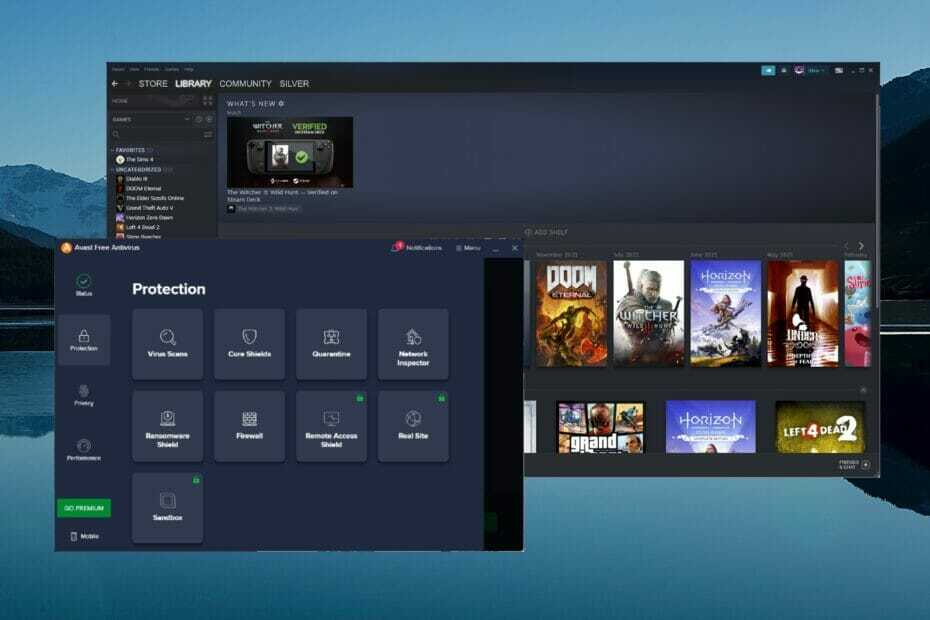
- Stöldskyddsstöd
- Webbkamera skydd
- Intuitiv installation och användargränssnitt
- Stöd för flera plattformar
- Kryptering på banknivå
- Låga systemkrav
- Avancerat skydd mot skadlig programvara
Ett antivirusprogram måste vara snabbt, effektivt och kostnadseffektivt, och det här har dem alla.
Avast är ett populärt antivirusprogram som erbjuder gratis och premiumversioner för användare att prova. Som ett av de äldsta antivirusprogrammen på marknaden har Avast erfarenhet av att skydda enheter.
Användare har dock rapporterat att antiviruset ger falska positiva resultat när de försöker köra ett program eller komma åt vissa webbplatser. Dessa rapporter inkluderar Avast som blockerar Steam-spel från att köras.
Steam är en gratis, nedladdningsbar tjänst för tv-spel.Om ditt problem är med Steam-spel släpar efter, vi har en annan guide för det. Fortsätt läsa efter sätt att stoppa Avast från att blockera Steam-spel.

Säkra dina enheter med prisbelönt cybersäkerhetsteknik.
4.9/5
kolla erbjudandet
►

Bästa säkerhetsverktyget för intensiv surfaktivitet.
4.8/5
kolla erbjudandet
►

Håll dig säker med banbrytande AI-detektion och förebyggande teknik.
4.5/5
kolla erbjudandet
►

Surfa säkert på webben för upp till 3 enheter i Windows, Mac, iOS eller Android-system.
4.3/5
kolla erbjudandet
►

Förhindra dataintrång och skadlig programvara med användarvänliga kontroller.
4.0/5
kolla erbjudandet
►
Vad är skillnaden mellan Avast Antivirus och Avast One?
Avast One är den senaste säkerhets- och skyddstjänsten från Avast. Syftet är att ha alla Avast säkerhetsfunktioner i ett centralt nav för enkel hantering så att användare inte behöver ha flera abonnemang.
Avast One erbjuder funktioner som VPN, brandvägg, antivirus och mer allt i ett. Avast uppmuntrar användare att byta till Avast One från Avast Antivirus och Premium Security. Användare kan bara ha en Avast-tjänst installerad på sin dator samtidigt.
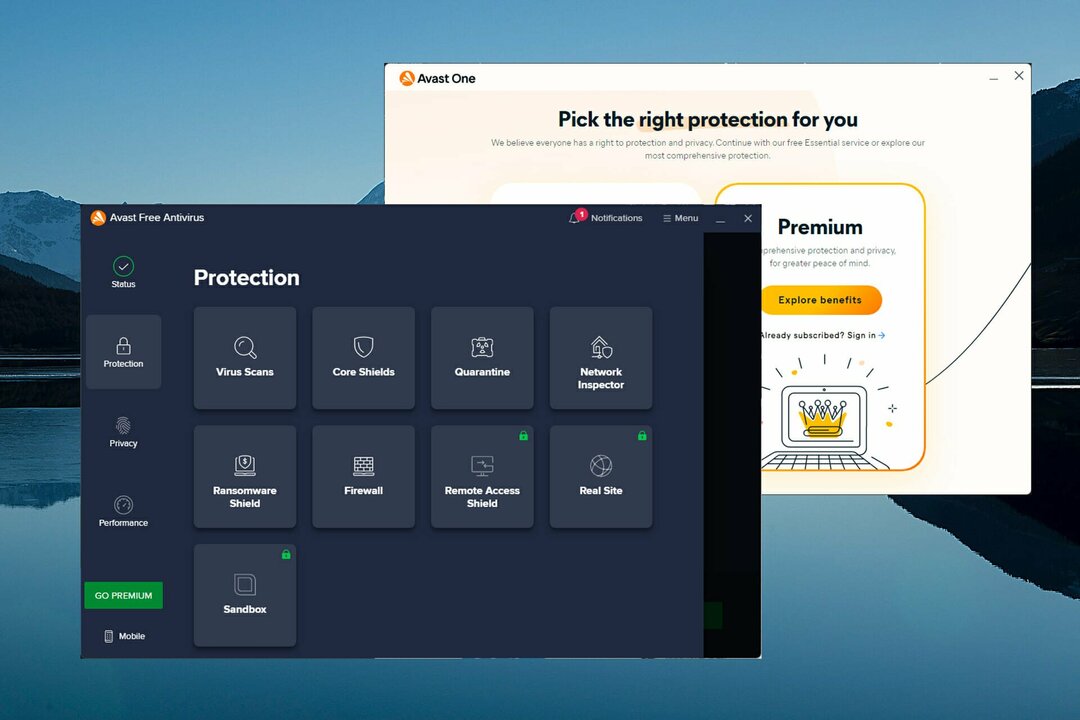
Om du vill veta hur Avast Antivirus kan jämföras med Windows Defender, har vi en djupgående titt på båda antivirus.
Hur stoppar jag Avast från att blockera Steam-spel?
1. Lägg till Steam-kataloglistan till undantag
- I Avast Antivirus klickar du på Meny.
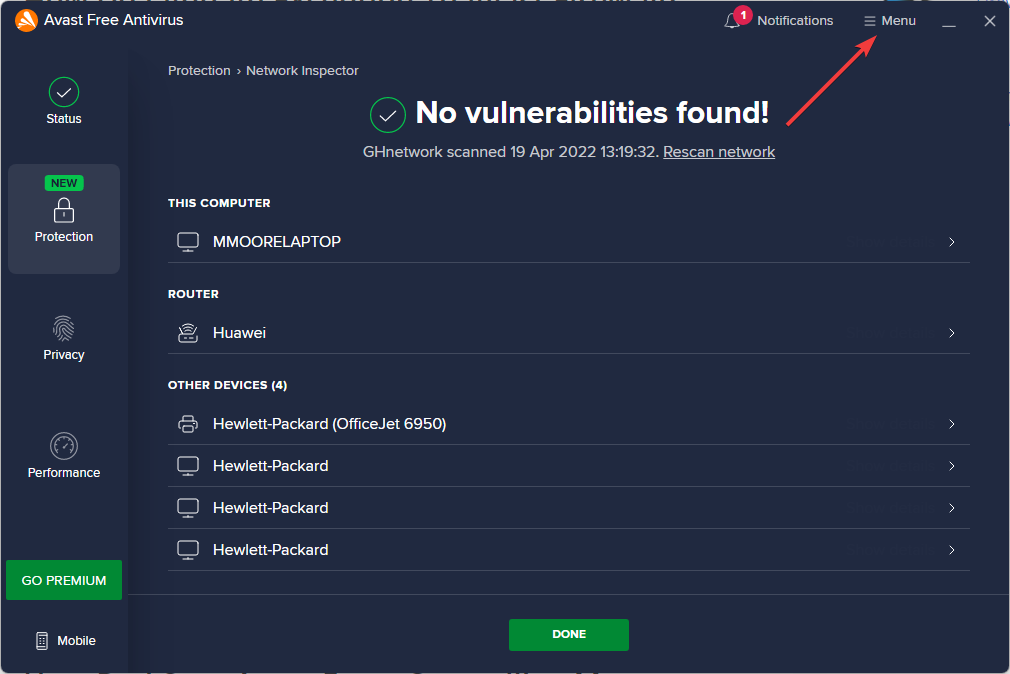
- Välj inställningar.
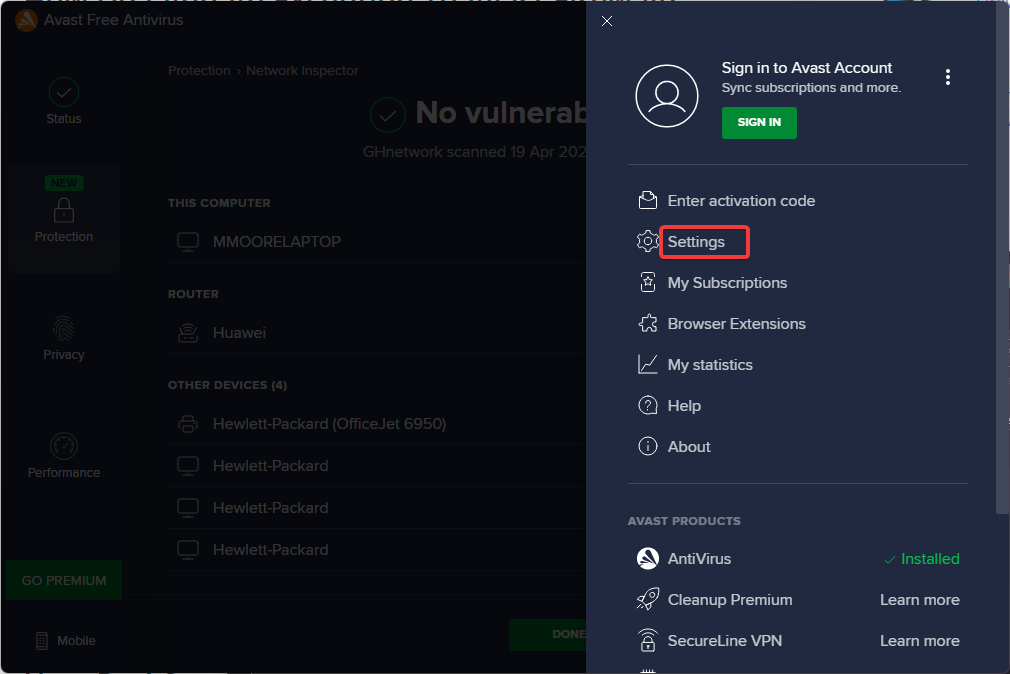
- Under Allmän Välj Undantag.
- Klick Lägg till undantag.
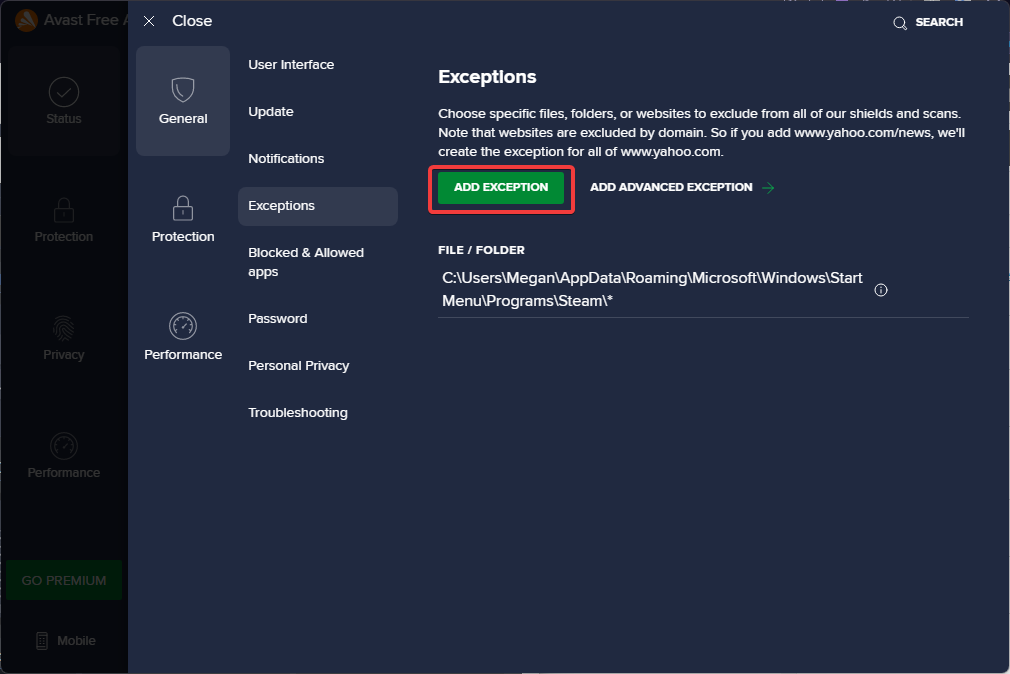
- Antingen kopiera och klistra in filsökvägen där Steam finns på din PC eller välj Bläddra och hitta Steam.
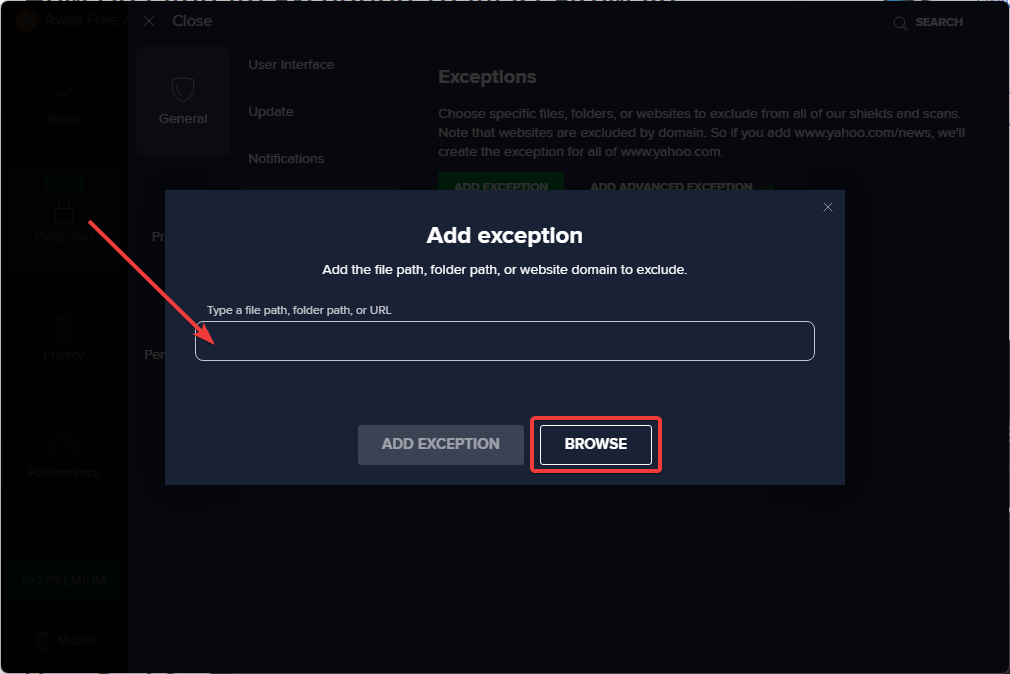
- Klick Lägg tillUndantag.
Detta kommer att lägga till Steam och dess katalog till undantagslistan och bör därför lösa problemet med att Avast blockerar Steam-spel. När du installerar nya spel, se till att lägga till dem i undantagslistan.
2. Lägg till Steam-spel till tillåtna appar
- I Avast Antivirus klickar du på Meny.
- Välj inställningar.
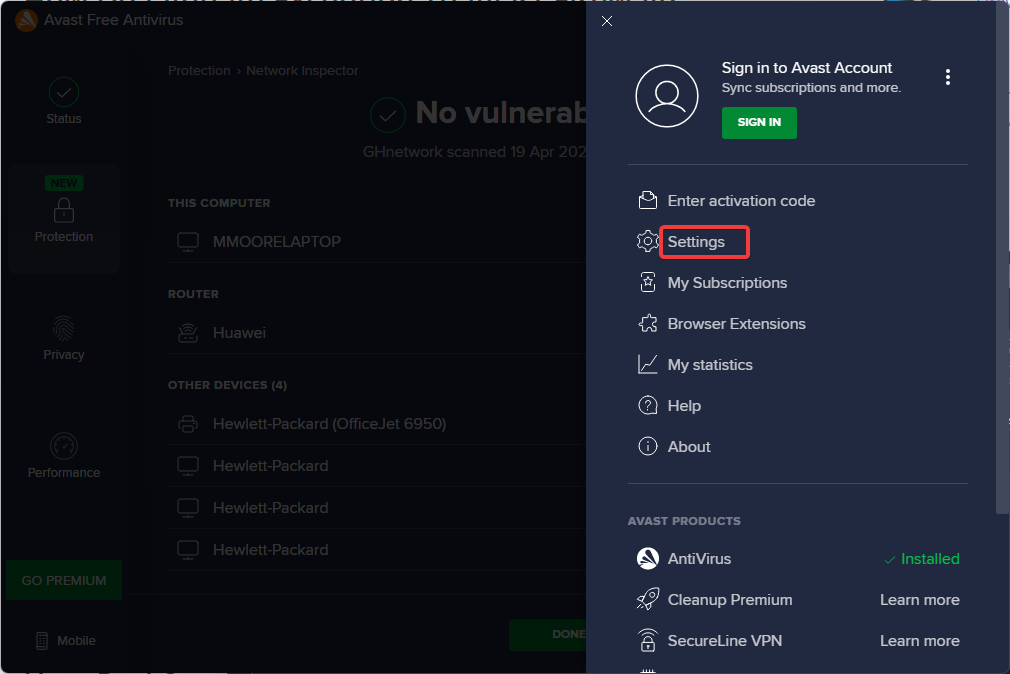
- Under Allmän Välj Blockerade och tillåtna appar.
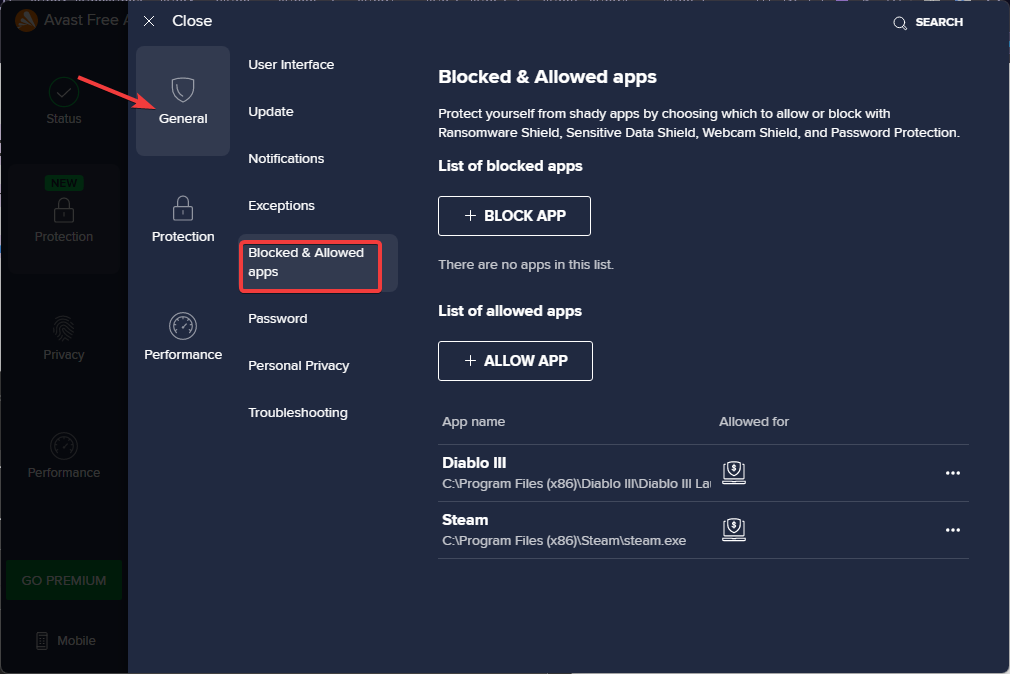
- Om ett spel eller Steam-appen är listad under blockerade appar, ta bort den.
- Under Lista över tillåtna appar klick Tillåt App och lägg till steam och eventuella spel.
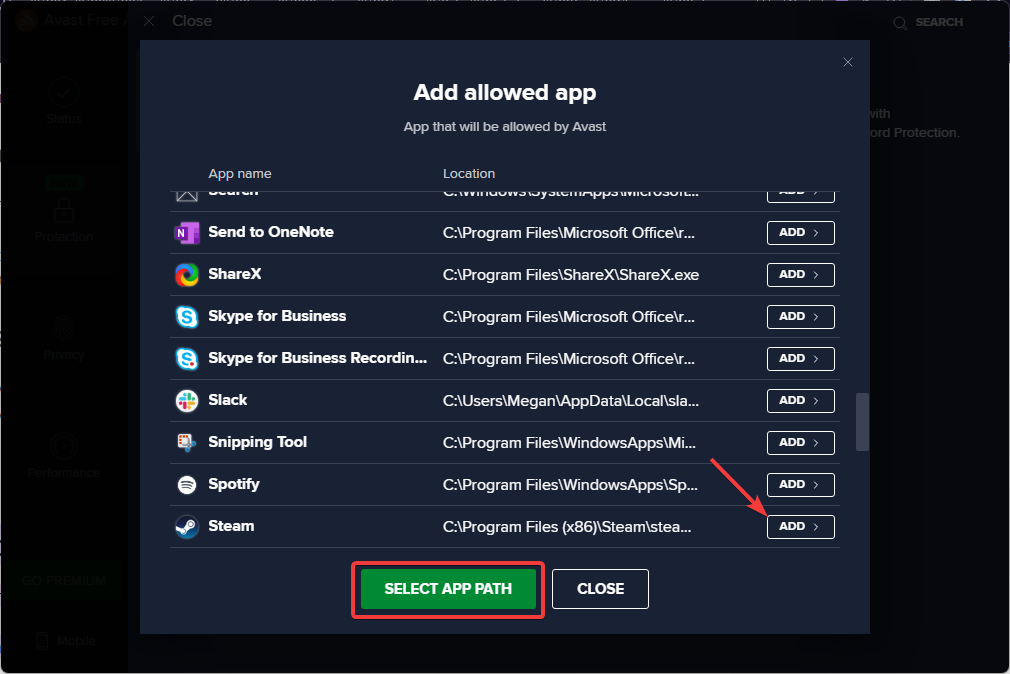
Om du lägger till alla spel du spelar via Steam till Avast förhindrar brandväggen att blockera dem. Se till att även inkludera själva Steam på den här listan.
- 6 enkla tips för att fixa Display Connection 436-fel i SteamVR
- Steam-bedrägerier förklaras: Bästa tipsen för att hålla dina kort säkra
- Launcher felkod 15: Spelet lanserades inte via Steam-klienten
- FIX: Det uppstod ett fel vid kommunikation med Steam-servrarna
3. Återställ från karantän
- Klicka på i Avast Antivirus Skydd.
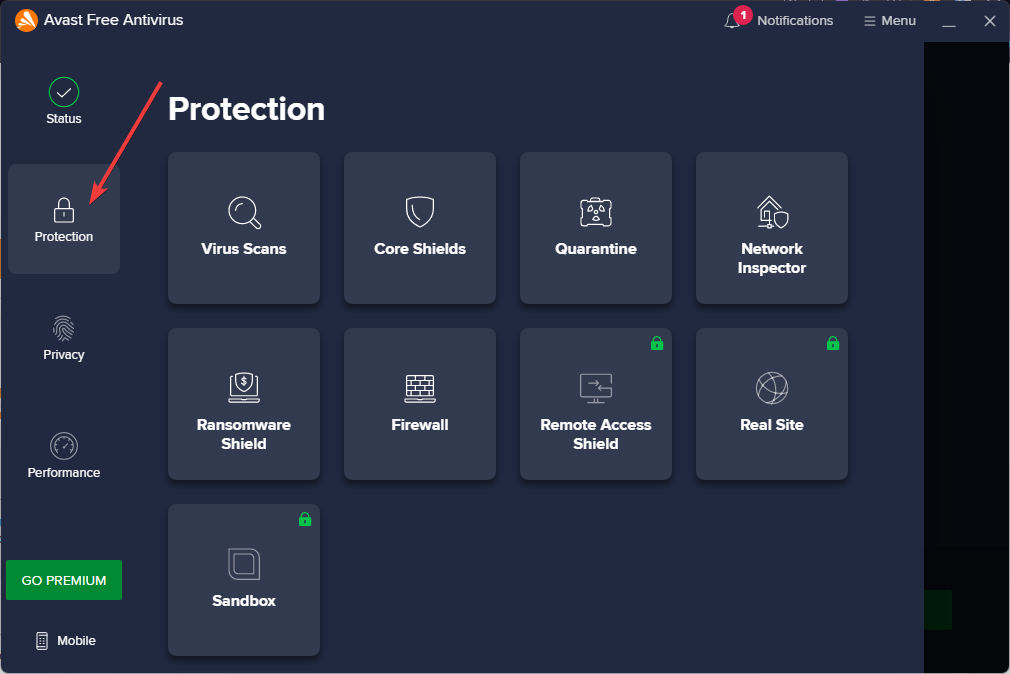
- Välj Karantän (tidigare känd som Virus Chest).
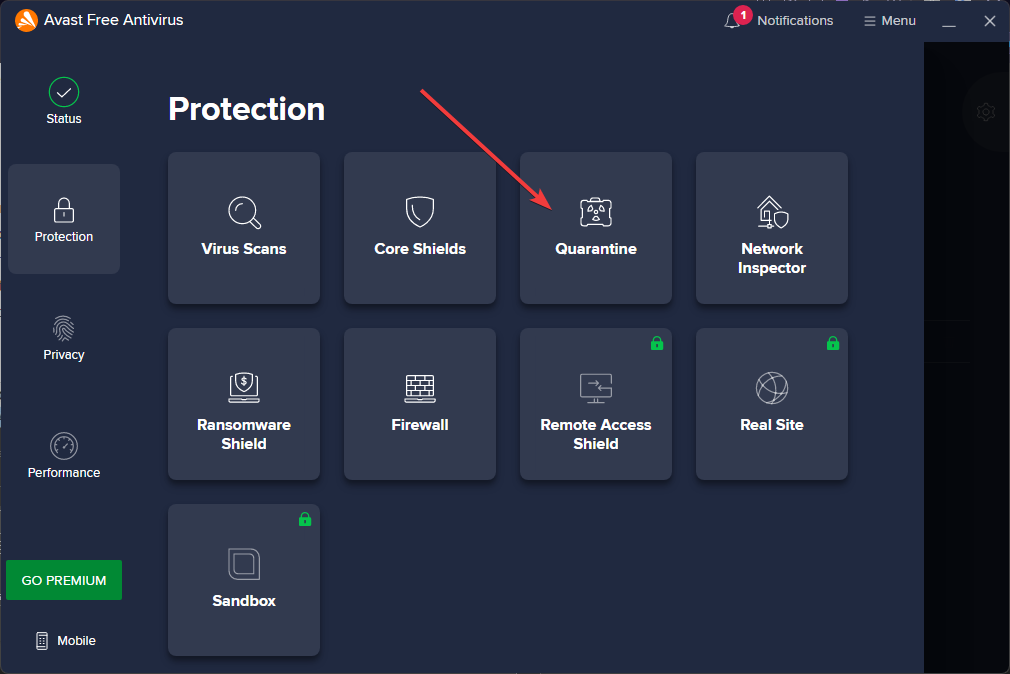
- Leta upp spelfilen och klicka på de tre prickarna.
- Välj Återställ och lägg till undantag.
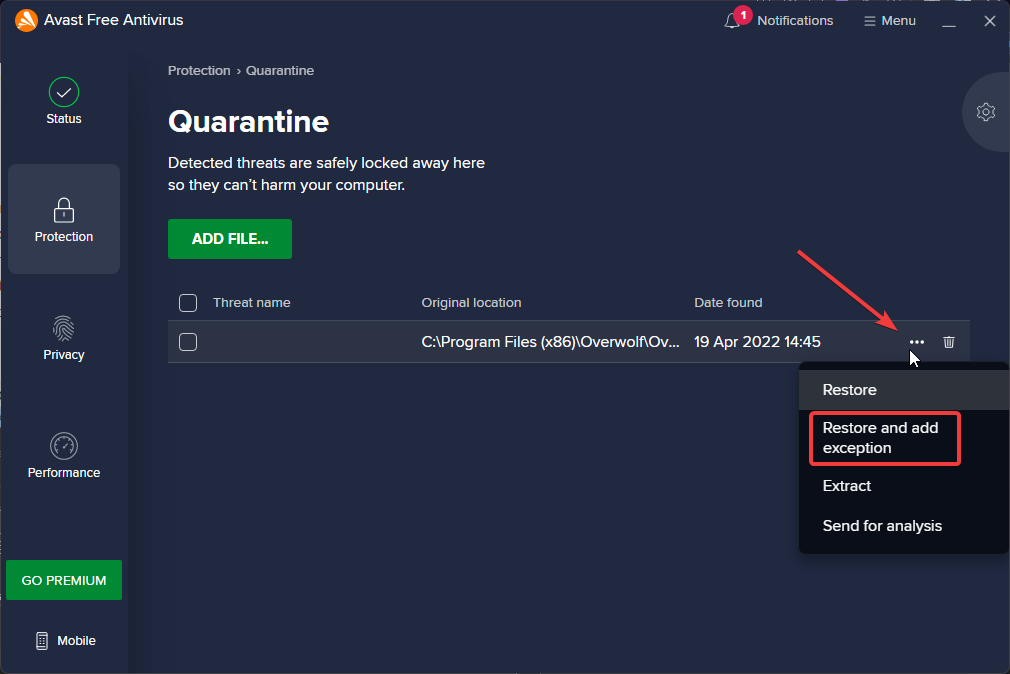
Avast placerar alla potentiella hot som upptäcks i karantän för att granskas. Om Avast blockerade ditt Steam-spel från att öppnas kan filen hittas i karantän. Att återställa och lägga till filen som ett undantag kommer att förhindra Avast från att blockera spelet i framtiden.
4. Inaktivera Avast tillfälligt
- I Avast Antivirus klickar du på Skydd.
- Klicka på Brandvägg.
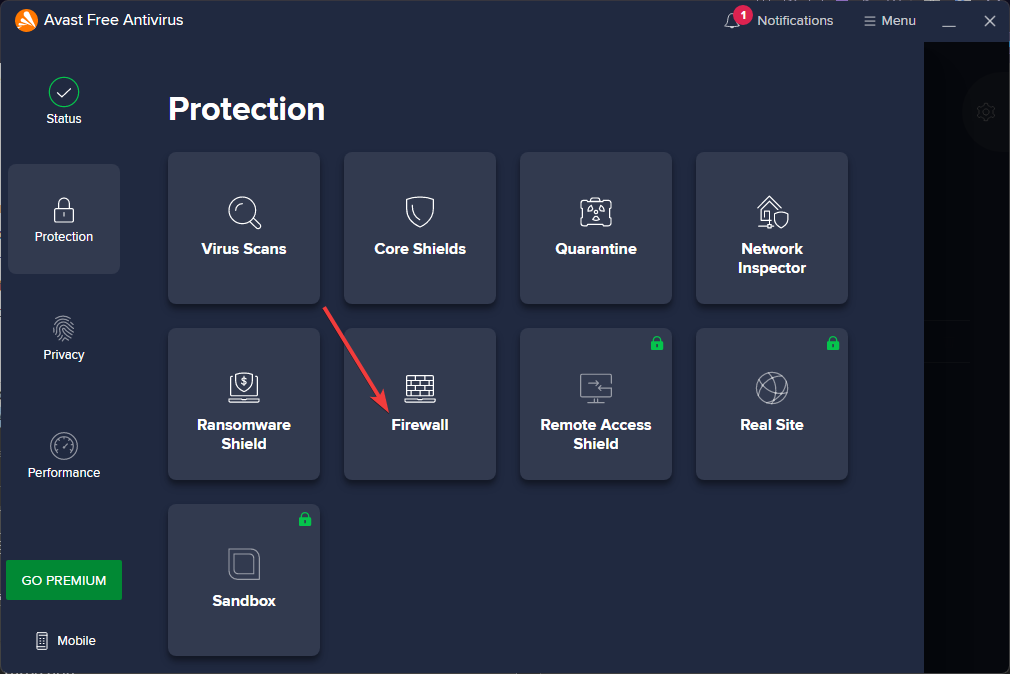
- Stäng av brandväggen.
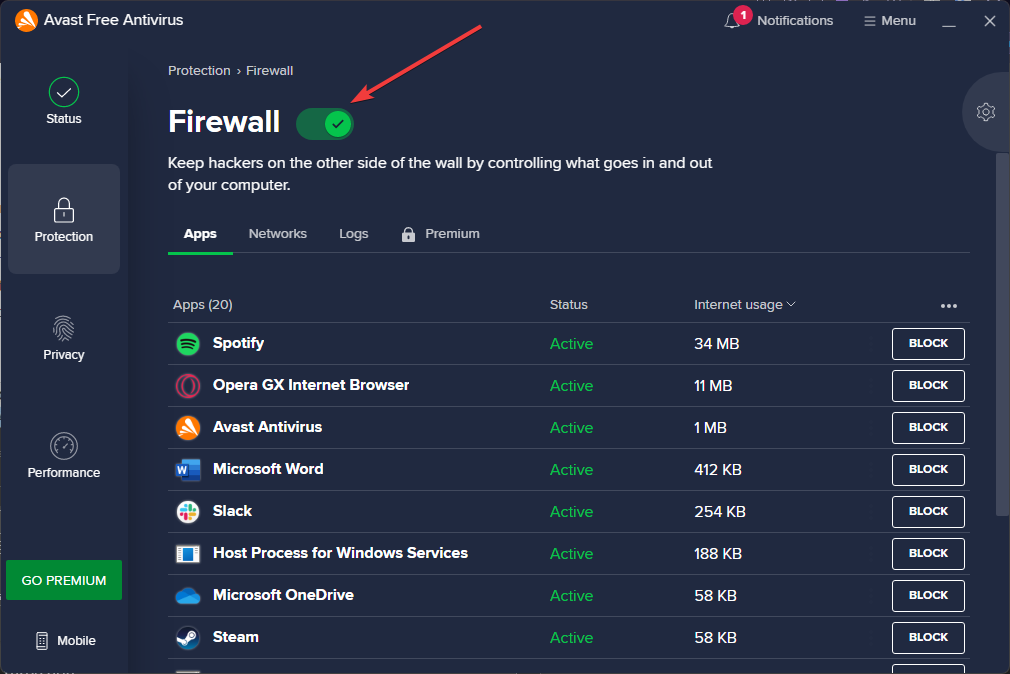
- Välj hur länge brandväggen ska stängas av.
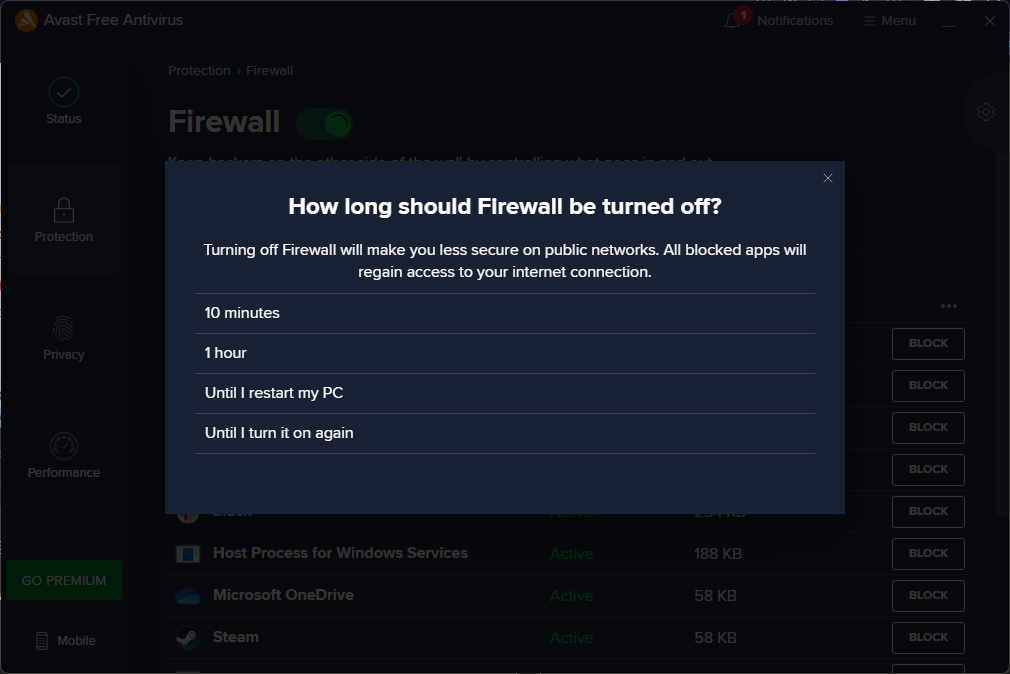
- Lansera Steam-spelet.
Att stänga av brandväggen rekommenderas inte, men det kommer att förhindra Avast från att blockera Steam-spel. Om du ställer in en varaktighet inaktiveras brandväggen under en viss tid så att den automatiskt slås på igen om du glömmer.
Vi hoppas att ovanstående lösningar fixade problemet med att Avast blockerade Steam-spel från att köras. Avast är ett av de mest populära antivirusprogrammen där ute, och det gör ett bra jobb med att skydda enheter från potentiella hot och skadlig programvara.
Användare kan ha sinnesfrid när de använder Avast och med vetskapen om att deras enhet är skyddad. Det kan dock vara frustrerande när antivirusprogrammet blockerar program som är säkra att använda som Steam.
Kommentera nedan vilken lösning som fungerade för dig, eller låt oss veta om det finns en annan lösning som inte är listad som fungerade.
 Har du fortfarande problem?Fixa dem med det här verktyget:
Har du fortfarande problem?Fixa dem med det här verktyget:
- Ladda ner detta PC Repair Tool betygsatt Bra på TrustPilot.com (nedladdningen börjar på denna sida).
- Klick Starta skanning för att hitta Windows-problem som kan orsaka PC-problem.
- Klick Reparera allt för att åtgärda problem med patenterad teknik (Exklusiv rabatt för våra läsare).
Restoro har laddats ner av 0 läsare denna månad.


